Hai sobat,pada kesempatan kali ini saya akan sedikit sharing tentang bagaimana menghubungkan jaringan computer dengan subnet/gang yang berbeda.
1.Pengertian :
Jaringan komputer adalah jaringan telekomunikasi yang memungkinkan antar komputer untuk saling bertukar data. Tujuan dari jaringan komputer adalah agar dapat mencapai tujuannya, setiap bagian dari jaringan komputer dapat meminta dan memberikan layanan (service).
2.Alat yang digunankan :
-Labtop
-Aplikasi Cisco Packet Tracer
3.Maksud dan tujuan :
Dapat menghubungkan 2 buah jaringan computer dengan subnet/gang yang berbeda dalam 2 buah lab computer.
4.Langkah Pelaksanaan :
a.Kita buka dulu aplikasi cisco packet tracer
b.lalu buatlah topologi seperti dibawah ini :
saya menggunakan :
- switch
- PC-PT
- Switch ke PC-PT : kabel starigh
Lab A
selanjutnya buatlah topologi jaringan yang sama dengan lab A untuk lab B
Lab B
d.Lalu kita atur IP addressnya pada router kita coba setting untuk fa 0/0 adalah 192.168.2.1 dan fa 0/1 adalah
192.168.3.1
192.168.3.1
caranya :
#kli 2x pada router>CLI
Perintah-perintahnya seperti ini ya sobat ...
a. Awalnya ada pertanyaan kita ketikkan saja no
b. Enable
c. Configure terminal
d. Interface fa 0/0 --> Karena yang akan kita setting fashethernet ke 0/0
e. Ip address 192.168.2.1 255.255.255.0 --> setting ip address dan subnet mask..
f. No shutdown
g. Exit --> keluar dari interface 0/0
h. Exit --> keluar dari configure terminal
i. Write --> menyimpan
j. Exit --> keluar dari router
Sekarang coba lakukan configurasi untuk Router interface fa 0/1, caranya sama seperti diatas.
Tapi ip addressnya dirubah jadi 192.168.3.1 ya...langkah-langkahnya dari point b s/d j lagi.....
Perintah-perintahnya seperti ini ya sobat ...
a. Awalnya ada pertanyaan kita ketikkan saja no
b. Enable
c. Configure terminal
d. Interface fa 0/0 --> Karena yang akan kita setting fashethernet ke 0/0
e. Ip address 192.168.2.1 255.255.255.0 --> setting ip address dan subnet mask..
f. No shutdown
g. Exit --> keluar dari interface 0/0
h. Exit --> keluar dari configure terminal
i. Write --> menyimpan
j. Exit --> keluar dari router
Sekarang coba lakukan configurasi untuk Router interface fa 0/1, caranya sama seperti diatas.
Tapi ip addressnya dirubah jadi 192.168.3.1 ya...langkah-langkahnya dari point b s/d j lagi.....
Lakukan seperti yang ada di gambar :
Lalu berikan IP pada masing-masing PC,dengan cara :
Lab A :
#klik 2x pada icon pc>desktop>IP Configuration
Berikan IP pada masing-masing PC dengan langkah yang sama seperti sebelumnnya :
Seluruh komputernya diatur ya soabt...jika sudah, coba kembali kita ping dari computer A01 ke B01
perhatikan command prompt berikut ini :
jika kita ping sudah muncul seperti itu maka itu menandakan bahwa jaringan kita sudah terhubung.
semoga bermanfaat sobat....dan jangan lupa comentnya ya
Wassamuallaikum wr.wb







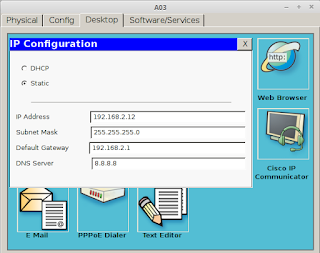




EmoticonEmoticon